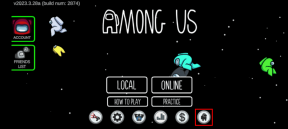Εύρεση ή ανάκτηση κλειδιού προϊόντος Windows 8 και άλλο λογισμικό
Miscellanea / / November 29, 2021

Ο δεύτερος λόγος μπορεί να είναι ότι δεν πήρατε ποτέ το αυτοκόλλητο κλειδιού προϊόντος των Windows 8 που είναι εγκατεστημένο στον υπολογιστή σας και τώρα ψάχνετε για ένα. Το πρώτο θέμα είναι αρκετά τυπικό, αλλά νομίζω ότι πρέπει να ρίξω λίγο φως στο δεύτερο.
Τώρα όταν αγοράζετε φορητό υπολογιστή με Windows 8 προεγκατεστημένα σε αυτό, ενδέχεται να μην βρείτε το γνήσιο αυτοκόλλητο Windows στο πίσω μέρος του φορητού υπολογιστή που χρησιμοποιούσατε για τις προηγούμενες εκδόσεις των Windows. Ως μέρος του νέου Ενεργοποίηση OEM 3.0, τα Windows μπορούν να διαβάσουν απευθείας το κλειδί προϊόντος που είναι ενσωματωμένο στο BIOS και να το χρησιμοποιήσουν για εγκατάσταση και ενεργοποίηση.
Επομένως, εάν θέλετε να μάθετε τον αριθμό-κλειδί προϊόντος σας και να το φυλάξετε σε ασφαλές μέρος για να αντιμετωπίσετε οποιοδήποτε απρόβλεπτο πρόβλημα, αυτό το άρθρο θα σας πει πώς μπορεί να γίνει αυτό. Και για την ιστορία, ο πρωταρχικός μου στόχος ήταν να ανακτήσω το κλειδί προϊόντος των Windows 8, αλλά το εργαλείο το καθιστά αυτό δυνατό για όλες σχεδόν τις εφαρμογές επί πληρωμή που υποστηρίζονται. Επομένως, είναι βασικά ένα εργαλείο εξαγωγής/ανάκτησης κλειδιού προϊόντος.
Ανάκτηση του κλειδιού προϊόντος των Windows 8 και άλλων
Βήμα 1: Λήψη και εγκατάσταση Σύμβουλος Belarc στον υπολογιστή σου. Η εφαρμογή είναι ένα δωρεάν εργαλείο πληροφοριών συστήματος και μπορεί να αναλύσει τον υπολογιστή σας και να παρέχει μια εις βάθος αναφορά για αυτόν.
Βήμα 2: Η εγκατάσταση είναι αρκετά απλή. Απλώς ακολουθήστε τις οδηγίες που εμφανίζονται στην οθόνη για να ολοκληρώσετε τη ρύθμιση και να εκτελέσετε το πρόγραμμα. Όταν εκτελείτε το πρόγραμμα για πρώτη φορά, θα σας ρωτήσει εάν θέλετε να αναλύσετε τον υπολογιστή σας. Κάνε κλικ στο κουμπί Ναι και αφήστε το να αναλύσει τον υπολογιστή σας.

Βήμα 3: Η αρχική ανάλυση συστήματος μπορεί να διαρκέσει ένα ή δύο λεπτά για να ολοκληρωθεί. Μπορείτε να παραλείψετε όλες τις περαιτέρω ενότητες ανάλυσης εάν σας ενδιαφέρουν μόνο τα κλειδιά προϊόντος.
Βήμα 4: Τέλος, το Belarc Advisor θα δημιουργήσει μια αναφορά του συστήματός σας και θα ανοίξει το Αρχείο HTML στον Internet Explorer. Στην έκθεση αναζητήστε Άδειες λογισμικού Ενότητα. Εδώ μπορείτε να δείτε όλο το λογισμικό με άδεια χρήσης που έχετε εγκαταστήσει στον υπολογιστή σας μαζί με τον αριθμό OEM και το κλειδί προϊόντος.

Σημείωση: Για λόγους ασφαλείας, η εφαρμογή μπορεί να εγκατασταθεί και να εκτελεστεί σε υπολογιστή μόνο εάν έχετε δικαιώματα διαχειριστή σε αυτήν.
Το καλύτερο που έχετε να κάνετε τώρα θα ήταν να δημιουργήστε μια νέα σημείωση Evernote και αντιγράψτε τα περιεχόμενα των αδειών χρήσης λογισμικού σε αυτό. Μπορείτε επίσης να δημιουργήσετε ένα νέο έγγραφο και να το ανεβάσετε στο Dropbox και στο Google Drive. Το θέμα εδώ είναι ότι δημιουργείτε πολλαπλά αντίγραφα των κλειδιών στο cloud για να μην τα χάσετε ποτέ ξανά. Τώρα, εάν δεν σκοπεύετε να χρησιμοποιήσετε το Belarc Advisor για οποιονδήποτε άλλο σκοπό, φροντίστε να το απεγκαταστήσετε μετά την ολοκλήρωση της εργασίας. Απλά για να το διατηρήσω καθαρό.
συμπέρασμα
Αυτός ήταν ο τρόπος με τον οποίο μπορείτε να ανακτήσετε τον αριθμό-κλειδί προϊόντος του μεγαλύτερου μέρους του λογισμικού premium που είναι εγκατεστημένο στον υπολογιστή. Εάν προτιμάτε οποιοδήποτε άλλο εργαλείο για την εργασία, γιατί να μην το αναφέρετε στα σχόλια. Είναι καλό να έχετε επιλογές στο χέρι.